bios设置U盘启动|bios设置U盘启动操作教程
 2018/08/20
2018/08/20
 53
53
重装系统相信大家都不陌生。在电脑出现问题的时候,基本上都可以通过重装系统来加以解决。而在进行U盘重装系统的时候,首先需要通过bios设置U盘启动。那么下面就让小编为大家带来bios设置U盘启动操作教程。
1.首先,开机,开机画面出现是我们按下bios启动快捷键。
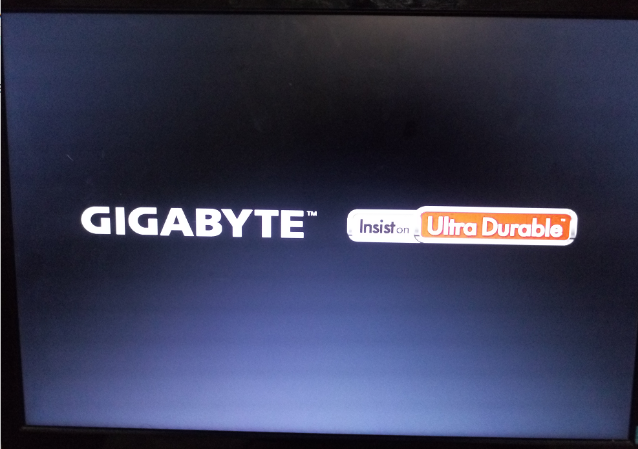
2.进入操作页面后,可以看到屏幕右下方的菜单栏,第一行提示【→,←】:select screen;这个是提示我们可以选择菜单,那么,我们点击键盘上的“→”,直到位移到“BIOS”。
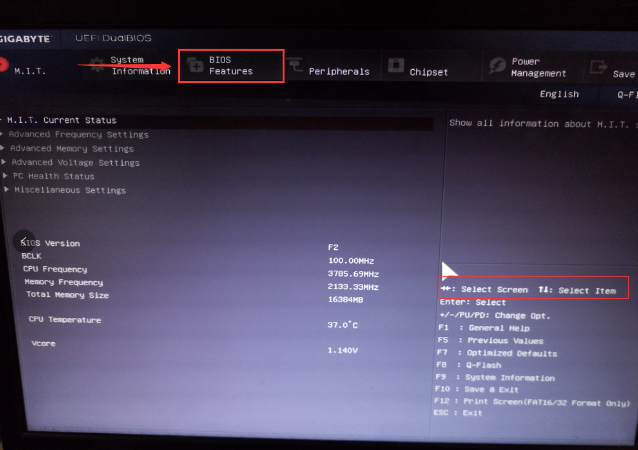
3.看到“↑,↓”:select item;这个表示来选择项目,我们需要将USB所在的启动项选择移至上端,具体操作:用键盘“↑、↓”键移到下图带有“USB”字样的启动项,点击键盘“Enter”选取,再用“↑”键移到如图示的位置,以保证系统能识别。
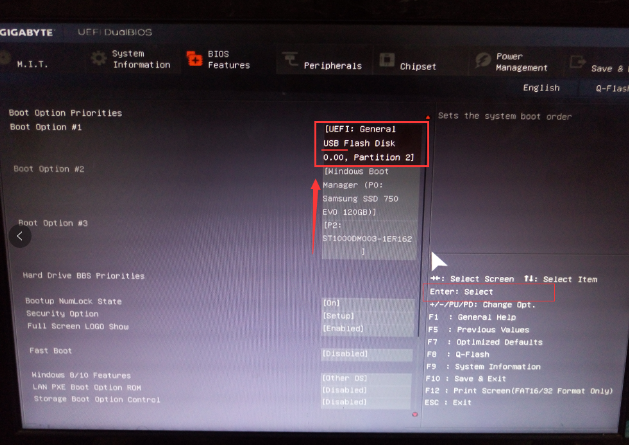
4.接着可以看到“Save &Exit”键,也就是保存的意思,图示为F10,按键盘“F10”此时弹出一个窗口确认,直接按回车键“enter”。
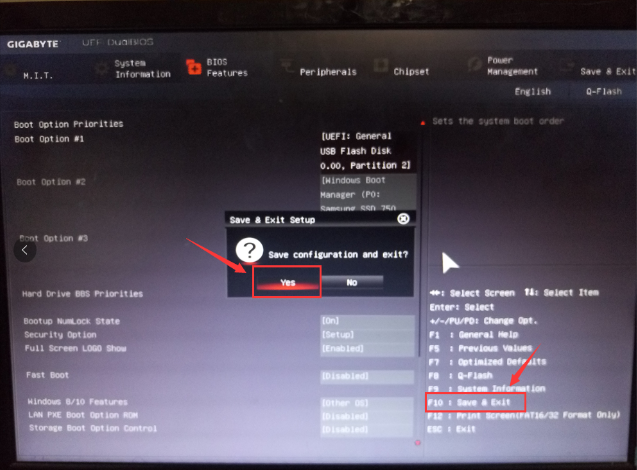
以上就是小编为大家带来的bios设置U盘启动操作教程。在需要通过U盘重装系统的时候,我们可以通过上述步骤来进行U盘启动设置,之后就可以进行系统重装。
上一篇: 大番薯U盘怎么重装系统?大番薯U盘重装win7旗舰版系统教程 下一篇: 无线网卡怎么安装?图文详解无线网卡驱动安装教程
